Čvor.js je runtime JavaScript okruženje koje se koristi na strani poslužitelja. Čvor.js je cjelovito rješenje softverske gradnje, ali se uglavnom koristi na stražnjoj strani za izradu aplikacija. Čvor.js koristi NPM upravitelj paketa kao zadani upravitelj paketa, koji je poznat kao najčešće korišteni registar softvera.
Postoji nekoliko metoda za instalaciju čvora.js na Ubuntu 20.04 LTS, ali ovdje ćemo naučiti dvije najučinkovitije i najjednostavnije metode za njegovu instalaciju.
- Korištenje spremišta APT paketa
- Korištenje spremišta APT paketa kroz NodeSource PPA
Krenimo s onim najlakšim.
Instalirajte Node.js na Ubuntu 20.04 pomoću APT-a
Instaliranje bilo kojeg softvera kroz spremište APT paketa najlakši je način instaliranja softvera na Ubuntu. Prvo ažurirajte spremište paketa sustava.
$ sudo apt ažuriranje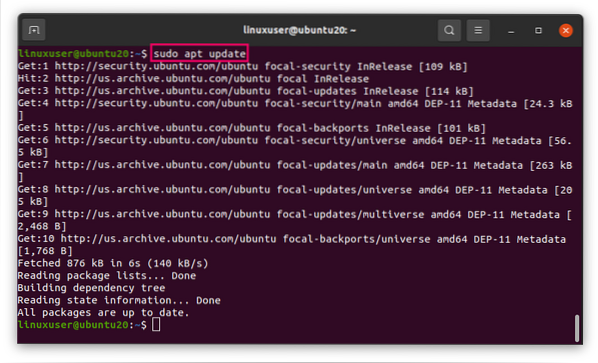
Zatim instalirajte čvor.js pomoću jednostavne naredbe apt install sa sudo privilegijama.
$ sudo apt install nodejs -y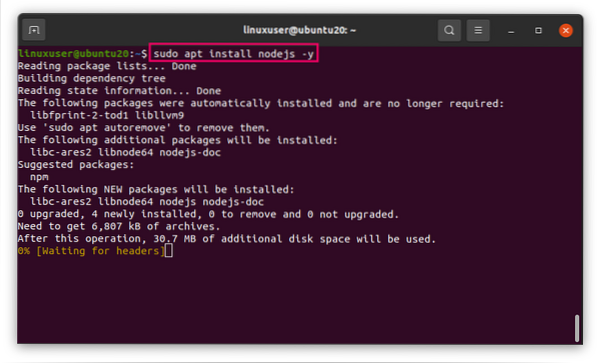
U ovoj se naredbi dodaje zastavica "-y" da bi se automatski odgovorio "da" ako se dogodi bilo koji upit.
Nakon instalacije Nodejs-a, ako želite instalirati i NPM, pokrenite naredbu.
$ sudo apt install npm -y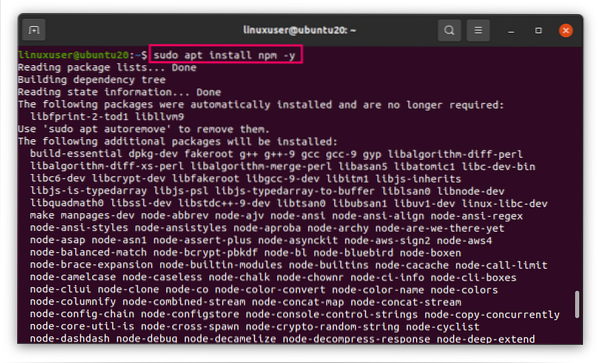
Nakon nekog vremena bit će instaliran i NPM.
Gornje dvije naredbe instalirat će sve ostale alate potrebne za kompilaciju.
Da biste provjerili i provjerili verzije čvora.js i NPM, izvršite sljedeće dvije naredbe.
$ nodejs --verzija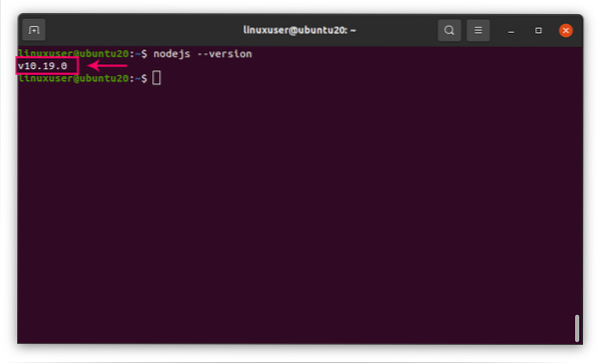
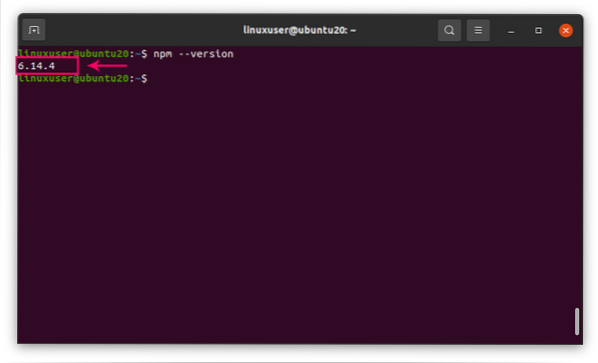
Kao što vidite, verzija 10.19.0 od Čvora.js i verzija 6.14.Instaliran je 4 NPM-a.
Instalirajte Node.js na Ubuntu 20.04 kroz NodeSource PPA
U slučaju da želite instalirati neku određenu ili stariju verziju Nodea.js, bolje je da koristite službenu privatnu arhivu paketa (PPA) kojom upravlja NodeSource.
Na datum pisanja ovog posta, NodeSource ima sljedeći Node.Dostupne su js verzije:
- Čvor.js v15.x
- Čvor.js v14.x
- Čvor.js v12.x
- Čvor.js v10.x
Nadalje, inačicu koju pruža NodeSource možete provjeriti posjetom njihovoj Github stranici (GitHub - nodesource / distribucije: NodeSource Node.js binarne distribucije).
Na primjer, za instalaciju čvora.js v15.x, prvo trebate instalirati curl na vašem sustavu.
Da biste instalirali curl, izvedite sljedeće.
$ sudo apt install curl -y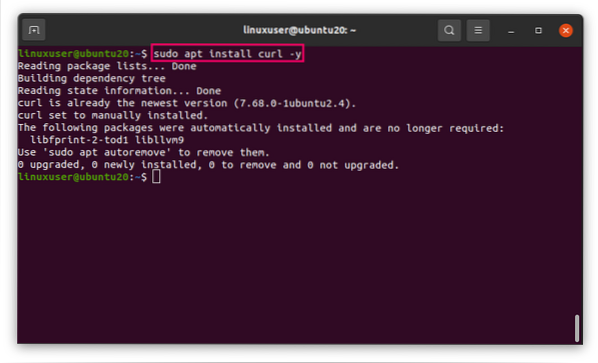
Nakon instalacije curl-a, izvršite sljedeću naredbu za pokretanje instalacijske skripte Nodesourcea pomoću naredbe curl.
$ curl -sL https: // deb.izvor čvora.com / setup_15.x | sudo -E bash -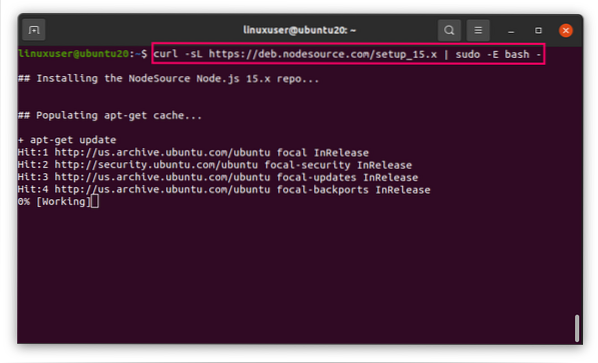
Jednom kada je PPA NodeSourcea konfiguriran za Node.js na vašem sustavu, sada instalirajte Node.js upisivanjem sljedeće naredbe.
$ sudo apt install nodejs -y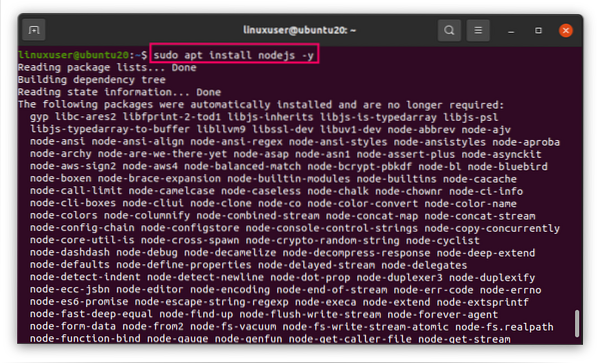
Provjerimo verzije Nodea.js i NPM upisivanjem naredbi.
$ node --version $ npm --version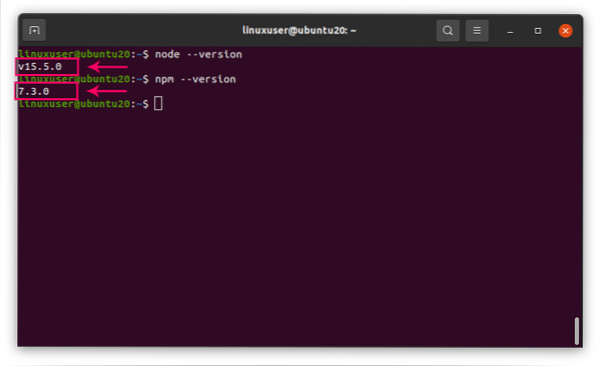
Možete biti svjedoci da su potrebne verzije uspješno instalirane.
Zamotati
Ovo su dvije različite metode za instaliranje Nodea.js na Ubuntu 20.04 LTS. Možete ga instalirati putem spremišta paketa APT, što je najlakši način, ili ići sa željenom verzijom sa službenim PPA koji je uveo NodeSource.
 Phenquestions
Phenquestions


